19 - Remote - Containers - 在容器中开发
在正式开发前,开发者都需要安装许多软件,来建立开发的环境。但是安装的方式会因开发所在的机器环境而有所不同,因此每次的配置都是一个麻烦,并且在配置时是不会有产出的。
而依照开发对象的不同,所要安装的工具也会有所差异,这会导致开发者需要在电脑中安装各式各样的软件,就算只是想要修改一个小部分也是一样,十分的麻烦。
随着容器化技术的进步,我们现在已经可以把编译与执行的工作交给容器了,而开发的环境(例如:编译器的支援、开发工具等)是否也可以容器化呢?
给你的开发一对翅膀 - Remote - Containers
Remote - Containers 是个 Visual Studio Code 插件,藉由 Docker 的帮助,这个插件可以让整个在 VS Code 内的开发环境都执行在容器中,包括 VS Code 内的编辑、终端、除错与执行等。
只要使用了 Remote - Containers ,我们就可以在一个只安装 Docker 与 VS Code 的环境下,使用最舒适的方式进行各种开发作业,像是 Node.js 、 Python 、 Java 等,而不需要再去安装对应的执行、编译软件。
安装 Remote - Containers
由於 Remote - Containers 内部使用 Docker 进行容器化的相关程序,因此需要先安装 Docker Desktop 。
在安装完 Docker 後,使用 code 指令安装 Remote - Container :
code --install-extension ms-vscode-remote.remote-containers
这样就可以开始使用 Remote - Containers 开发了。
使用 Remote - Containers
安装完成後,可以看到 VS Code 的左下角多了一个按钮。
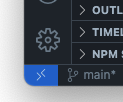
按下去後会开启一个指令列,按下 Add Development Container Configuration Files... 。
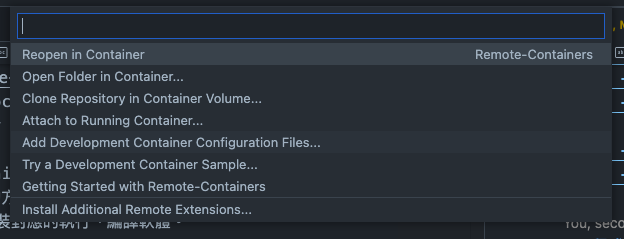
进去後它会列出不同环境的预配置,选择你开发所需的环境(如果没有找到可以选择 Show All Definitions ,它会提供更多的选择),按下去後依照程序做相关的设定,结束後会建立一个 .devcontainer 的目录。
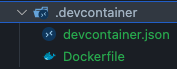
root /
|- .devcontainer /
|- devcontainer.json
|- Dockerfile
这个目录会有两个档案 devcontainer.json 与 Dockerfile 。
-
devcontainer.json: Remote - Container 的配置档。 -
Dockerfile:依据所选环境产生的 Docker Image 设定。
这样我们的配置就完成了。
接着再按一次左下角的 Remote - Container 图示,并且执行 Reopen in Container 。
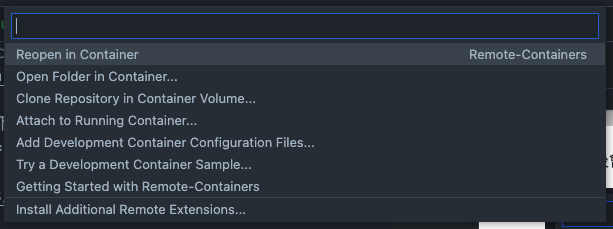
它会将整个 Visual Studio Code 重启,并执行在容器中,当开启完成後,在左下角可以看到所开启的容器名称。
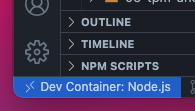
如此一来,我们就可以使用容器做开发了。
在容器中预设插件
Remote - Container 预设容器内要安装的插件,可以在 devcontainer.json 中的 extensions 属性中加入想要预设的插件。
{
// ...
// Add the IDs of extensions you want installed when the container is created.
"extensions": [
"yzhang.markdown-all-in-one",
"davidanson.vscode-markdownlint",
"esbenp.prettier-vscode",
"streetsidesoftware.code-spell-checker",
"editorconfig.editorconfig",
"bierner.markdown-preview-github-styles"
]
}
也可以在插件页中按下齿轮选择 Add to devcontainer.json 。
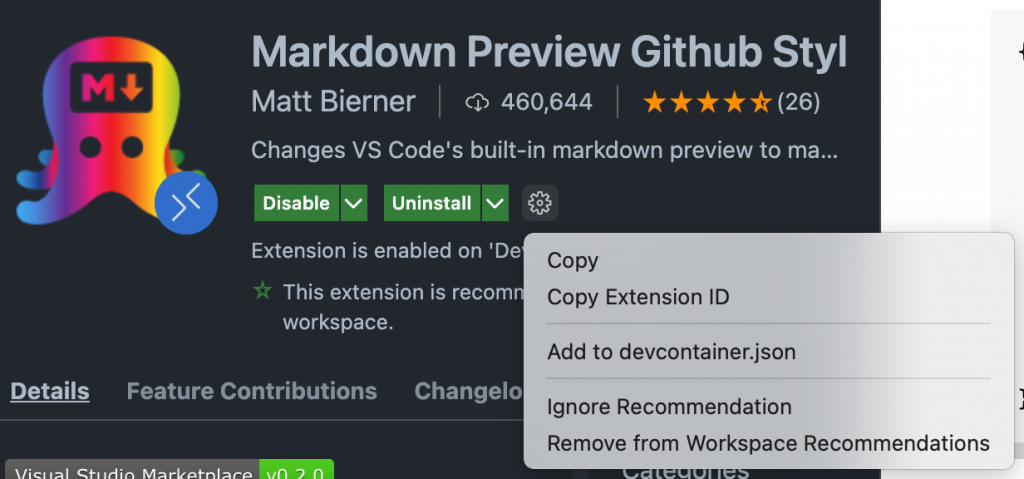
按下按钮後, VS Code 会帮你将此插件的 ID 加入 devcontainer.json 中。
容器中的预设配置
在 devcontainer.json 中设定 settings 属性可以配置 VS Code 的预设值。
{
// ...
// Set *default* container specific settings.json values on container create.
"settings": {
"editor.formatOnSave": true,
"editor.defaultFormatter": "esbenp.prettier-vscode",
"editor.codeActionsOnSave": {
"source.fixAll.markdownlint": true
},
"[ignore]": {
"editor.defaultFormatter": "foxundermoon.shell-format"
}
}
}
本文重点整理
- 在传统的开发中,需要安装多种软件、执行环境与工具才能开始进入开发的工作。
- 藉由 Remote - Container 的帮助,可以将 VS Code 中的开发环境搬至容器中,藉由容器的帮助,不需要再安装许多的软件,可以立即开始开发。
- 依照 Remote - Container 的步骤,可以产生一个名为
.devcontainer的目录,里面会有:-
Dockerfile:依照配置步骤所建立的 Docker image 设定档。 -
devcontainer.json: VS Code 容器的相关配置。
-
- 在
devcontainer.json中可以使用extensions属性设定需要预安装的插件。 - 在
devcontainer.json中可以使用settings属性设定需要的预配置。
参考资料
- Visual Studio Code : Developing inside a Container
- Visual Studio Code Marketplace : Remote - Containers
Day 29 - Rancher Fleet Helm + Kustomize 应用程序部署
本文将於赛後同步刊登於笔者部落格 有兴趣学习更多 Kubernetes/DevOps/Linux 相...
[Vue2] 从初学到放弃 Day4-开始使用Vue
Vue Instance var vm = newVue() 使用Vue时,主要概念会是先使用Ins...
DeBug Day 26
修正Bug日 [ ] 修正首页的排版问题 [ ] 修正书本细节页面的排版问题 [ ] 修正新增照片到...
django新手村1
尝试写文件,希望可以帮助新手,自己也没学习很久,如有错误请告知 相信大家在一开始学习任何框架时,总是...
Day19|【Git】开始使用分支 - git branch(基本常用指令)
学习完 git 的基本观念後,我们就来进入下一阶段,创建分支吧! 为什麽会需要分支呢? 分支的好处在...